Redes domésticas 101 ¿Qué es el reenvío de puertos?

Para una comprensión más técnica del reenvío de puertos, ayuda a comprender cómo su red doméstica se comunica con Internet. Si no le importa todo eso, no dude en saltar a Cómo reenviar puertos en su enrutador.
Direcciones IP y traducción de direcciones de red (NAT)
Cada dispositivo conectado a Internet tiene su propia dirección IP. Esta dirección IP se utiliza para que un servidor sepa cuál dispositivo enviar información (“paquetes”) a.
Cada dirección IP se divide en puertos. Estos puertos le dicen al dispositivo que solicitud enviar el paquete a.
Por ejemplo, cuando su computadora quiera acceder a google.com, se conectará a la dirección IP de Google: 74.125.224.72. Para ser más específico, para que su navegador web (por ejemplo, Chrome) se conecte a la aplicación del servidor web de Google, podría conectarse a través del puerto 80, que es el puerto estándar utilizado para transmitir información HTTP (es decir, páginas web). Entonces, cuando apuntas tu navegador a Google.com, realmente te estás comunicando con 74.125.224.72: 80 (dirección IP:Puerto).

Si eso no está claro, piénselo como una carta que se envía a un edificio de oficinas con 1,000 empleados. Poner la dirección de la calle en el sobre lo lleva a la sala de correo, pero la sala de correo no va a saber cuál de los 1,000 empleados recibe la carta. Por eso pones ATTN: Editor en Jefe, groovyPost Además de la dirección. De esa manera, la sala de correo sabe llevarlo directamente a Brian Burgess. Sin esa ATN, el tipo de correo tendría que subir y bajar los cubos, preguntando si alguien esperaba una carta de ese remitente. Es probable que nunca haya encontrado el destinatario deseado..
En su hogar, el dispositivo que se conecta a Internet es probablemente su enrutador. Al igual que una sala de correo para un edificio de oficinas, su enrutador sirve como intermediario entre todas las computadoras, teléfonos inteligentes y tabletas en su casa e Internet. Para lograr esto, su enrutador asignará direcciones IP privadas a cada uno de los dispositivos en su red. Estas direcciones IP privadas no son visibles en Internet. Más bien, todos los paquetes destinados a su computadora se envían al enrutador, lo que determina qué computadora obtiene qué. Esto se llama traducción de direcciones de red (NAT).
Reenvío de puertos
Una de las limitaciones de NAT es que los servidores y clientes en Internet no saben cuál es la dirección IP privada de su computadora. Por lo tanto, no pueden enviar datos directamente a su computadora. En su lugar, lo enviarán a su enrutador y esperarán que todo se solucione. Para aplicaciones comunes, se resuelve (eventualmente). Pero para aplicaciones menos comunes, como juegos y clientes peer-to-peer, es posible que el enrutador no pueda determinar qué computadora necesita para recibir los datos y la conexión fallará (regresará al remitente). Aquí es donde entra el reenvío de puertos.
El reenvío de puertos en su enrutador es una manera de decirle explícitamente a su enrutador que envíe datos enviados a un equipo específico a un puerto específico. Volviendo a la analogía de la sala de correo, sería como enviar un organigrama a la sala de correo con todos los nombres, departamentos y posiciones de los empleados en el edificio. Entonces, cuando entra una carta ATTN: Editor en Jefe, groovyPost, pueden mirar el organigrama, ver el nombre de Brian en la parte superior de la escalera (justo debajo de Steve  ), y reenviar el paquete directamente a él. El reenvío de puertos garantiza dos cosas: (1) que el paquete llegue a la computadora correcta y (2) que llegue lo más rápido posible.
), y reenviar el paquete directamente a él. El reenvío de puertos garantiza dos cosas: (1) que el paquete llegue a la computadora correcta y (2) que llegue lo más rápido posible.
Por ejemplo, si está ejecutando un servidor de Minecraft en una de sus computadoras, los datos entrantes de Internet correspondientes a Minecraft se enviarán al puerto 25565. Entonces, le dirá a su enrutador que reenvíe todo el tráfico enviado al puerto 25565 a su computadora con El servidor de Minecraft. Si no hiciste esto, tu enrutador podría bloquear el tráfico por razones de seguridad.
Cómo reenviar puertos en su enrutador
Los pasos específicos para reenviar puertos en su enrutador serán un poco diferentes según la marca y el modelo de su enrutador. Afortunadamente, la gente de PortForward.com ha reunido una base de datos masiva de guías de reenvío de puertos para prácticamente todas las marcas y modelos de enrutadores. Simplemente elija la marca de su enrutador y el modelo de su enrutador y haga clic Buscar.
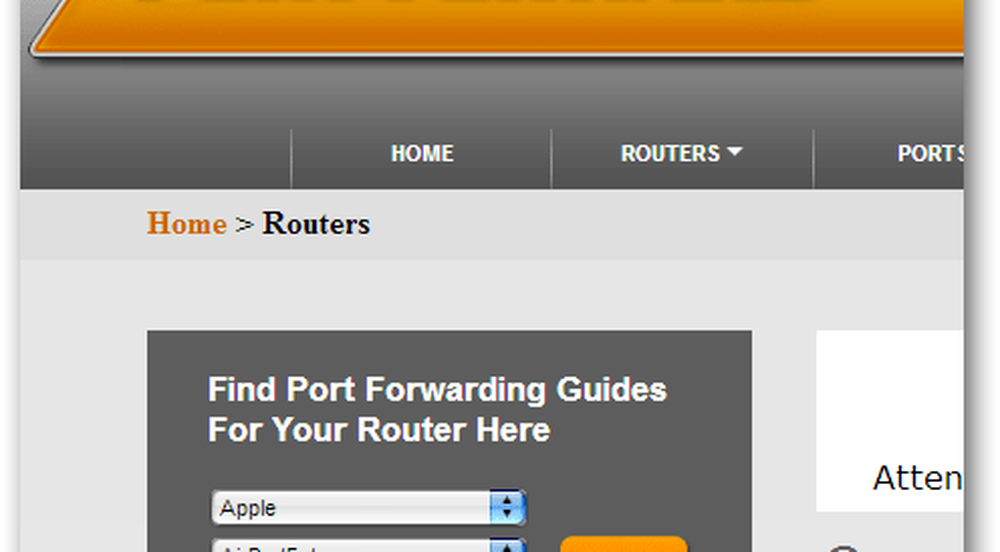
Actualmente, Portforward.com está implementando su software PFConfig pagado, que no he usado, por lo que no puedo recomendarlo. Lo que estás buscando es el Guía por defecto, que será algo enterrado después de golpear Buscar.
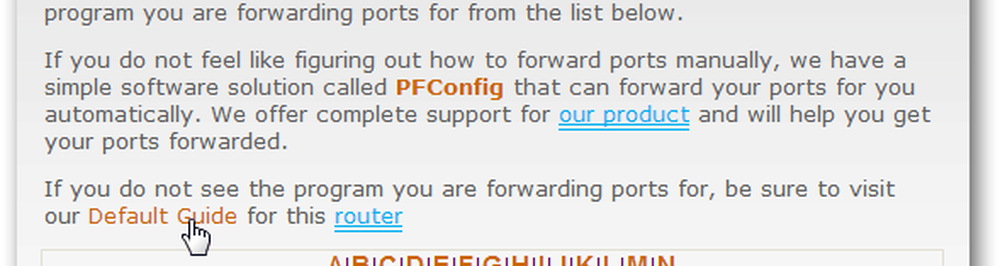
Para la mayoría de los enrutadores, escribirá la dirección IP de su enrutador en su navegador para acceder a la página de administración. Esto suele ser 192.168.0.1 o 192.168.1.1. Se le pedirá que ingrese un nombre de usuario y contraseña. Esto suele ser "admin" para ambos. Si eso no funciona, intente "root" o "password" o deje el nombre de usuario vacío e ingrese "admin" para la contraseña. Todavía perplejo? Prueba routerpasswords.com
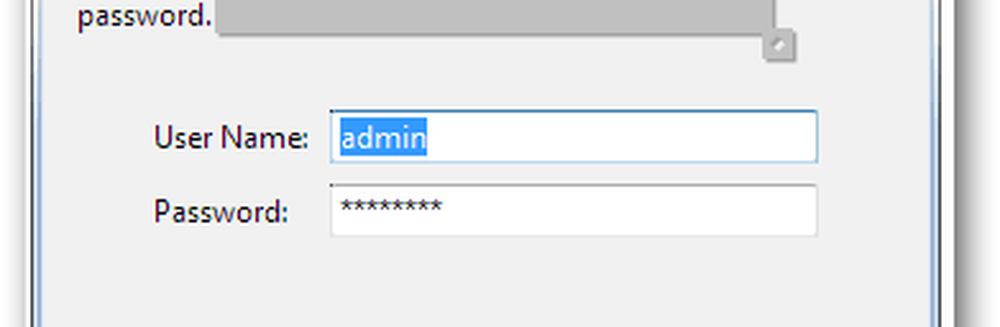
Para el Airport Extreme (que tengo), tienes que usar la utilidad AirPort. Otros enrutadores también pueden requerir un software de configuración propietario que no sea un navegador web. En Airport Utility, tengo que hacer clic Configuración manual configurar el enrutador.
De allí voy a la Avanzado pestaña e ir a La asignación de puertos. Sus pestañas pueden ser diferentes, como Aplicaciones y juegos (Linksys).
A continuación, agregue una nueva entrada de asignación de puertos, servicio o entrada de reenvío de puertos (según cómo lo llame su enrutador). Se le pedirá que ingrese la siguiente información:
- Nombre del servicio: una descripción de la aplicación que utiliza el puerto. Por ejemplo, "Minecraft" o "Compartir archivos de Windows".
- Tipo de servicio (TCP / UDP): elija TCP o UDP, según lo que requiera la aplicación. La mayoría de los juegos de gama alta usan UDP, pero otros usan TCP (como Minecraft). Si no tienes suerte con uno, prueba con el otro..
- Puerto de inicio / Puerto de finalización: le permite ingresar un rango de puertos para reenviar. Si solo está reenviando un puerto, ingrese ese puerto tanto en el puerto de inicio como en el campo de puerto final. Alternativamente, algunas configuraciones solo le dan un campo para ingresar a su puerto. Este es el caso de Apple Airport Extreme. Aún puede ingresar un rango en este campo, por ejemplo, 137-138.
- Dirección IP privada / Dirección IP del servidor: ingrese la dirección IP de la computadora que recibe los datos. Esta es la dirección IP privada asignada por su enrutador. Lea esto para averiguar cómo determinar su dirección IP local.
Nuevamente, estas opciones se presentarán de manera un poco diferente para cada marca y modelo. Los recursos en PortForward.com serán útiles, ya que le brindarán guías específicas para aplicaciones particulares así como enrutadores.
A continuación, a modo de ejemplo, las capturas de pantalla del Airport Extreme son:
La pantalla de mapeo de puertos:
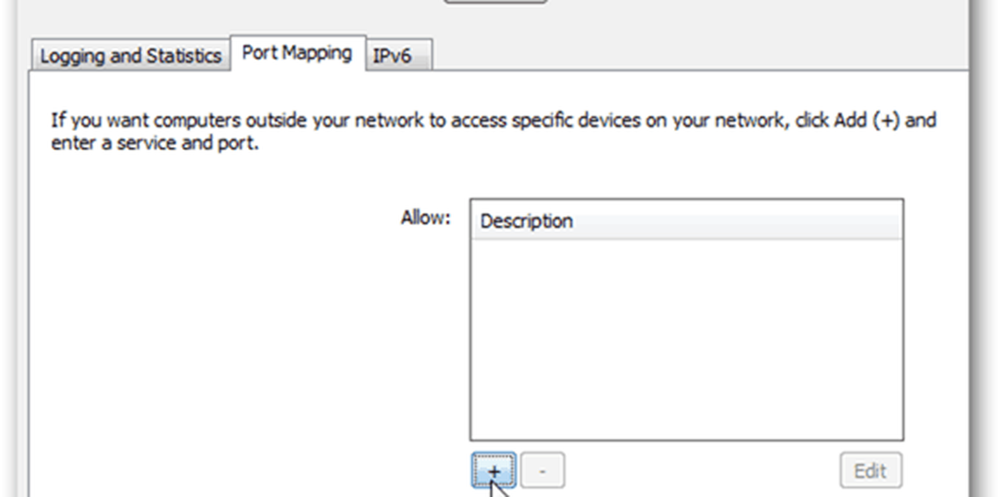
Para Airport Extreme, en lugar de elegir TCP / UDP, le dan campos para ambos. Solo puedes dejar uno de ellos en blanco..
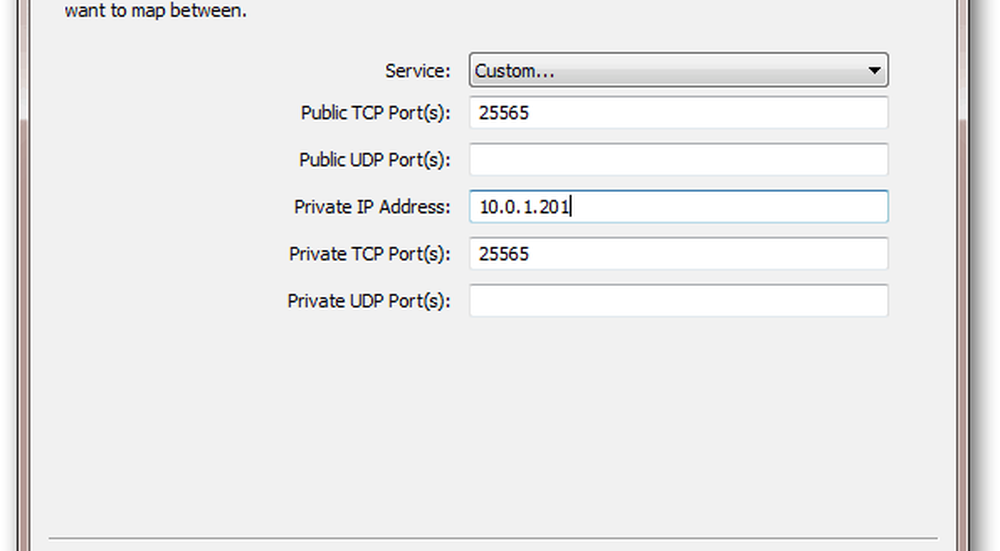
No olvides nombrar tu servicio..
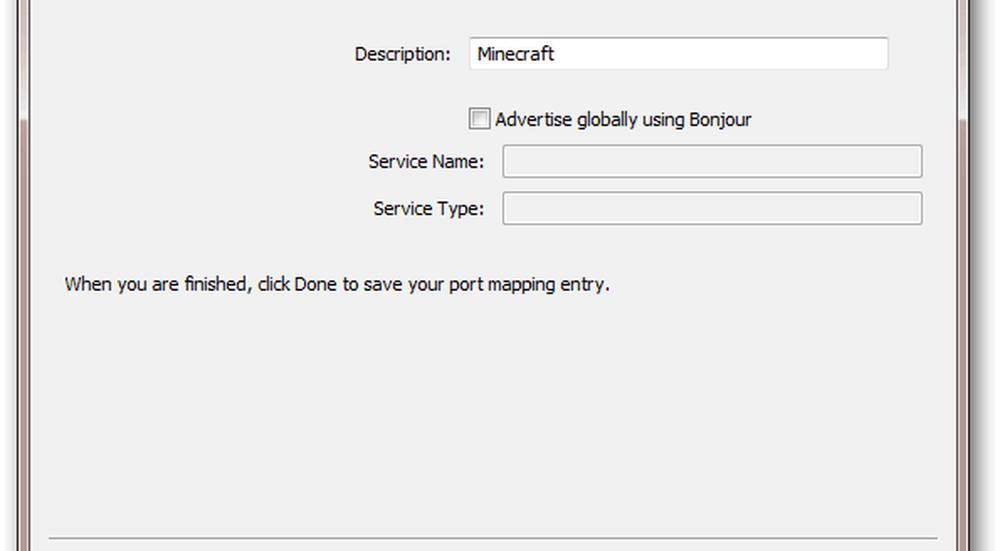
Prueba de una configuración de reenvío de puertos
Hay una serie de herramientas gratuitas que le permiten verificar su reenvío de puertos:
- YouGetSignal - Probador de reenvío de puertos
- IPFingerPrints - Herramienta de escaneo de puertos de red
- CanYouSeeMe.org - Open Port Check Tool
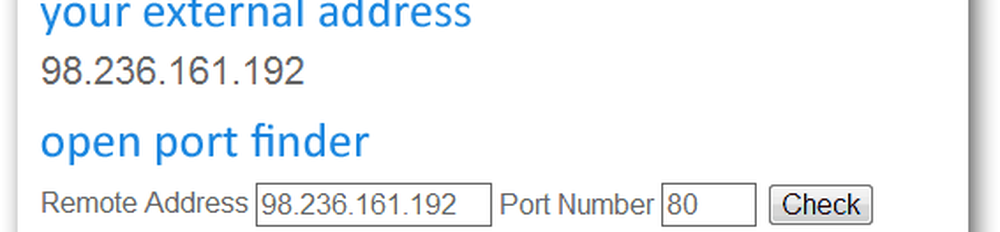
Es posible que deba reiniciar su enrutador después de agregar un puerto hacia adelante.
También tenga en cuenta que incluso si su enrutador está reenviando puertos correctamente, es posible que su computadora esté bloqueando los puertos usando el Firewall de Windows u otro programa de seguridad. Para obtener más información sobre el Firewall de Windows, lea el tutorial de Austin sobre Cómo permitir un programa a través del Firewall de Windows.
¿Necesita ayuda con el reenvío de puertos? Deja un comentario y te guiaré en la dirección correcta.!
ElGráficos de reenvío de puertos derivados de Sergio Sánchez López y Everaldo Coelho y YellowIcon (GPL)]


